插畫繪制:用AI繪制可愛的羊駝插畫
文章來源于 站酷,感謝作者 尋圖標 給我們帶來經精彩的文章!設計教程/矢量教程/Illustrator教程2019-01-24
今天我們將一起使用一些基本的繪圖工具在 Illustrator中創建一個羊駝插圖。整體的繪制難度不是很大,希望大家可以喜歡。
先看看效果圖

1. 創造羊駝的頭部
第1步
創建一個850 px寬度850 px高度的新文檔(文件>新建)。
開始繪制羊駝的頭部。刪除筆觸顏色并設置下圖中顯示的填充顏色。使用橢圓工具(L)創建一個灰色橢圓。
選擇它,然后轉到效果>變形>膨脹。輸入下面看到的數值。
接下來,我們將給頭部一些陰影。在后面創建一個副本(Control-C,Control-B)給副本填充一個較深的顏色并將其向下移動。

第2步
現在我們要創建羊駝頭部的上半部分。使用橢圓工具(L),在頂部繪制一個橢圓。對其應用膨脹效果:效果>變形>膨脹。在對話窗口中,輸入下面顯示的選項。
之后,我們開始繪制羊駝的眼睛。使用下圖中示意的顏色進行填充,然后示意橢圓工具同時按住Shift鍵在頭部的后面創建一個小圓圈。將圓圈放在頭部后面,剪切去多出的部分(Control-X),將其放在頭部的后面(Control-B)。
最后,創建第二只眼睛:選擇第一只眼睛,同時按住Shift和Alt鍵,將第一只眼睛向右移動。

第3步
繪制嘴巴,在頭部繪制一個顏色較淺的橢圓作為羊駝的嘴巴。在保持選中狀態的同時,轉到效果>變形>膨脹。在新的對話窗口中,輸入下面圖片中的數值。
對于鼻子,首先創建一個小橢圓,使用與眼睛相同的填充顏色。使用選擇工具(V),將鼻子向左旋轉。然后使用鏡像工具(O)創建副本。在設置窗口中,選中垂直,角度90度,然后點擊復制。將新鼻孔的副本移到圖形右側。

第4步
繼續創建嘴巴,使用圓角矩形工具并繪制一個圓角矩形,刪除填充顏色保留筆觸顏色。
之后,選擇剪刀工具(C),然后點擊下圖中圓圈標記的位置。剪切掉圓角矩形的上半部分。使用鏡像工具(O)創建對稱圖形。將新副本移動到右側。

 情非得已
情非得已
推薦文章
-
 Illustrator繪制扁平化風格的建筑圖2020-03-19
Illustrator繪制扁平化風格的建筑圖2020-03-19
-
 Illustrator制作扁平化風格的電視機2020-03-18
Illustrator制作扁平化風格的電視機2020-03-18
-
 Illustrator繪制漸變風格的建筑場景插畫2020-03-12
Illustrator繪制漸變風格的建筑場景插畫2020-03-12
-
 佩奇插畫:用AI繪制卡通風格的小豬佩奇2019-02-26
佩奇插畫:用AI繪制卡通風格的小豬佩奇2019-02-26
-
 插畫設計:AI繪制復古風格的宇航員海報2019-01-24
插畫設計:AI繪制復古風格的宇航員海報2019-01-24
-
 房屋插畫:AI繪制圣誕節主題的房屋插畫2019-01-21
房屋插畫:AI繪制圣誕節主題的房屋插畫2019-01-21
-
 圣誕插畫:AI繪制簡約風格圣誕節插畫2019-01-21
圣誕插畫:AI繪制簡約風格圣誕節插畫2019-01-21
-
 燈塔繪制:AI繪制的燈塔插畫2019-01-21
燈塔繪制:AI繪制的燈塔插畫2019-01-21
-
 時尚船錨:AI繪制鮮花裝飾的船錨圖標2019-01-18
時尚船錨:AI繪制鮮花裝飾的船錨圖標2019-01-18
-
 扁平寶箱圖形:AI繪制游戲中常見的寶箱2019-01-18
扁平寶箱圖形:AI繪制游戲中常見的寶箱2019-01-18
熱門文章
-
 Illustrator制作復古風格的郵票效果2021-03-10
Illustrator制作復古風格的郵票效果2021-03-10
-
 Illustrator繪制扁平化風格的辦公室插畫
相關文章9502020-03-12
Illustrator繪制扁平化風格的辦公室插畫
相關文章9502020-03-12
-
 Illustrator繪制漸變風格的建筑場景插畫
相關文章2072020-03-12
Illustrator繪制漸變風格的建筑場景插畫
相關文章2072020-03-12
-
 使用七巧板法繪制簡約的插畫作品
相關文章4032019-08-29
使用七巧板法繪制簡約的插畫作品
相關文章4032019-08-29
-
 標志設計:用AI制作2.5D風格的LOGO圖標
相關文章26042019-04-16
標志設計:用AI制作2.5D風格的LOGO圖標
相關文章26042019-04-16
-
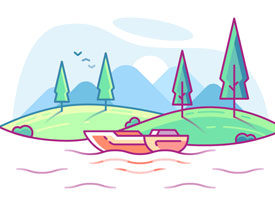 風景插畫:用AI制作時尚的描邊風景插畫
相關文章20422019-03-19
風景插畫:用AI制作時尚的描邊風景插畫
相關文章20422019-03-19
-
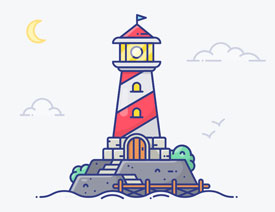 燈塔插畫:用AI制作描邊風格的燈塔插圖
相關文章17792019-03-19
燈塔插畫:用AI制作描邊風格的燈塔插圖
相關文章17792019-03-19
-
 可愛圖標:用AI制作細描邊風人物教程
相關文章6802019-03-19
可愛圖標:用AI制作細描邊風人物教程
相關文章6802019-03-19
-
 矢量插畫:通過攝影作品學習AI插畫繪畫
相關文章7422019-03-14
矢量插畫:通過攝影作品學習AI插畫繪畫
相關文章7422019-03-14
